Ang pagre-record ng screen ng iyong computer ay maaaring mukhang nakakatakot sa una. Lalo na kung wala kang tamang mga tool sa iyong pagtatapon. Baka gusto mong mag-record ng presentasyon habang nag-eensayo ng iyong talumpati, o magbahagi ng cool na clip ng gameplay sa mga kaibigan.
Anuman ito, ang pagre-record ng iyong screen sa Windows 10 ay napakasimple. Kung alam mo ang tamang kumbinasyon ng mga keyboard key, maaari kang magsimulang mag-record kahit kailan mo gusto. Bagama't ang built-in na feature ay medyo malakas, ang mga nakalaang app na ang tanging layunin ay ang pagkuha ng anuman sa iyong screen ay maaaring maging mas mahusay sa ilang mga kaso.
Paano I-record ang Iyong Screen sa Windows 10 gamit ang Built-In na Software
Ang Windows 10 ay may kasamang built-in na screen recording software. Sa simula ay nilayon para sa pagre-record ng mga larong nilalaro mo, maaari mo ring gamitin ito upang i-record ang anumang ginagawa mo sa iyong computer.
Ang unang hakbang ay paganahin ang opsyong ito sa menu ng mga setting ng Windows.
- pindutin ang Magsimula button sa iyong keyboard.

- Ngayon simulan ang pag-type 'Mga Setting' ang link sa Mga setting lalabas ang app. I-click ito.
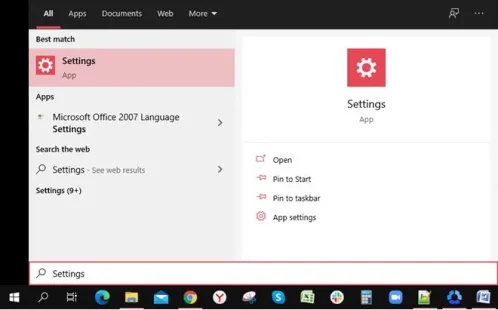
- Nasa Mga setting menu, i-click ang Paglalaro opsyon. Magbubukas ang menu ng Game bar.
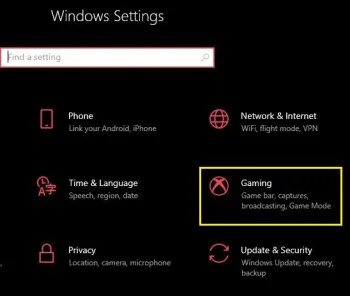
- Buksan Mag-record ng mga clip ng laro, mga screenshot, at broadcast gamit ang Game bar sa pamamagitan ng pag-click sa toggle switch sa Naka-on posisyon.
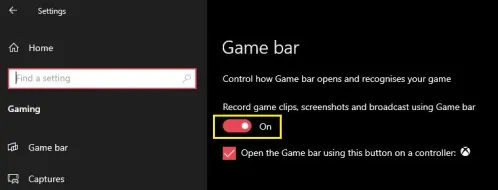
Mayroon ding alternatibong paraan upang ilabas ang menu ng Mga Setting sa pamamagitan ng paggamit ng keyboard shortcut. pindutin ang Windows key + I sabay at lalabas ang menu.
Ngayon na matagumpay mong pinagana ang Game bar, oras na upang simulan ang pagre-record.
- Piliin ang app kung saan mo gustong i-record ang iyong mga aksyon. Iyon ay maaaring ang iyong desktop, web browser, isang video game, o kahit isang pelikula na iyong nilalaro sa iyong computer.
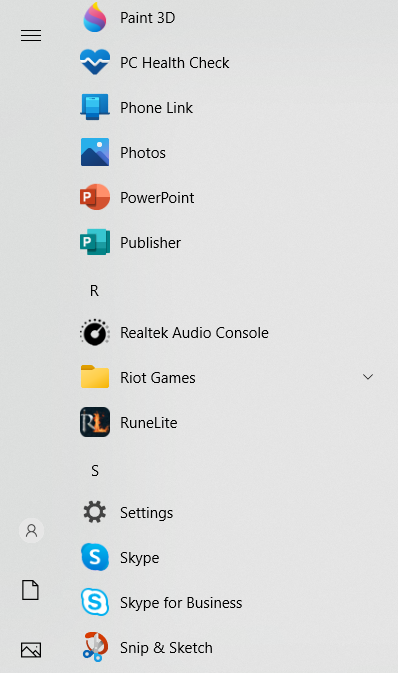
- Sa iyong keyboard, pindutin ang Windows + G sabay-sabay na mga susi. Ilalabas nito ang overlay ng pag-record sa iyong screen. Binubuo ito ng ilang widget, tulad ng Capture, Audio, at Performance.
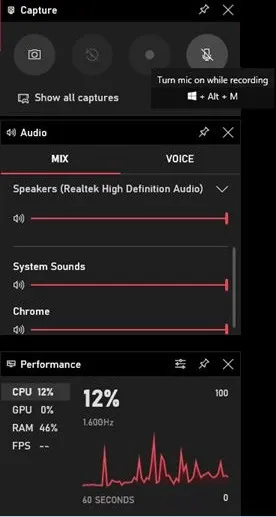
- Upang simulan ang pagre-record, i-click ang Itala button sa Capture widget.
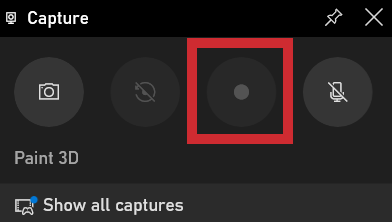
- Ngayon, i-click lang kahit saan sa iyong screen upang itago ang overlay ng Game bar. May lalabas na maliit na widget sa kanang gilid ng screen na nagpapakita sa iyo ng kasalukuyang oras ng pagre-record. Nagbibigay-daan din ito sa iyo na ihinto ang pagre-record, pati na rin i-on o i-off ang mikropono kung mayroon ka nito.
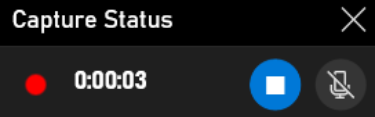
- Kapag tapos ka nang mag-record, i-click ang Tumigil ka button sa maliit na widget.
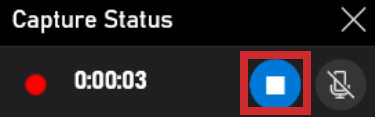
- May lalabas na abiso na na-record na Game clip. Kung i-click mo ito, magbubukas ang isang folder sa Windows Explorer, kung saan makikita mo ang video file na kaka-record mo pa lang.

Siyempre, hindi mo kailangang ilabas ang game bar sa tuwing gusto mong mag-record ng isang bagay. Mayroong keyboard shortcut na nagbibigay-daan sa iyo na agad na simulan o ihinto ang pagre-record ng iyong screen. Pindutin lamang ang Windows + Alt + R key sa parehong oras, at magsisimula ang pag-record. Upang ihinto ang pagre-record, pindutin muli ang parehong kumbinasyon: Manalo + Alt + R .
Mga Third Party na App sa Screen Record sa Windows 10
Kung ang built-in na recorder ng Windows ay hindi nagbibigay ng antas ng mga opsyon na kailangan mo, may iba pang mga alternatibong dapat isaalang-alang. Depende sa mga opsyon na kailangan mo, narito ang tatlong app na tiyak na sasakupin ang iyong mga pangangailangan.
Note Studio
Note Studio ay ang ganap na kampeon ng screen recording, at ito ay ganap na libre. Maikli para sa Open Broadcaster Software, ang pangunahing lansihin dito ay ito ay isang open-source na produkto. Nangangahulugan iyon na walang mga ad, at patuloy na dumarating ang mga update, na ginagawa itong mas malakas sa bawat pag-ulit. Ito ay magagamit para sa Windows, macOS, at Linux operating system.
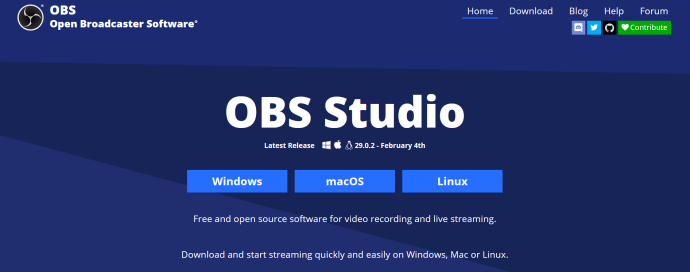
Tingnan ang aming tutorial sa pag-record ng screen gamit ang OBS Studio .
FlashBack Express
Sa FlashBack Express makakakuha ka ng libreng bersyon ng bayad na software. Mas diretso kaysa sa OBS, perpekto ito para sa sinumang hindi pa nakagamit ng ganoong software. Ang maganda sa libreng bersyon ay wala itong mga limitasyon sa oras para sa iyong mga pag-record at walang mga watermark na lumalabas sa iyong video.
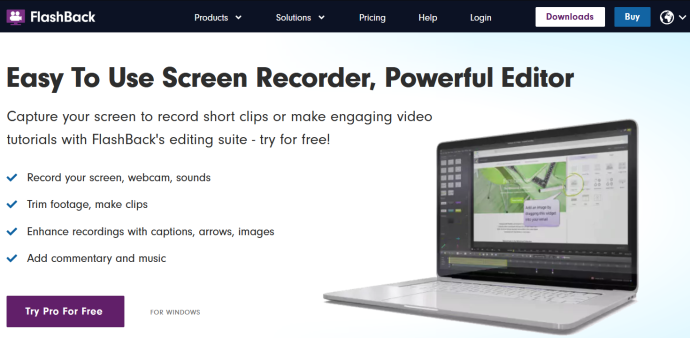
Screencastify
Hindi tulad ng OBS Studio at FlashBack Express, Screencastify ay hindi stand-alone na software. Sa halip, pinapatakbo mo ito nang direkta mula sa isang web browser sa iyong computer. Maaaring hindi ito perpekto para sa pagkuha ng anumang footage ng gameplay, ngunit perpekto ito para sa lahat ng iba pa. Gusto mo mang mag-record ng presentation o video chat, perpekto ang web app na ito sa kung ano ang ginagawa nito.
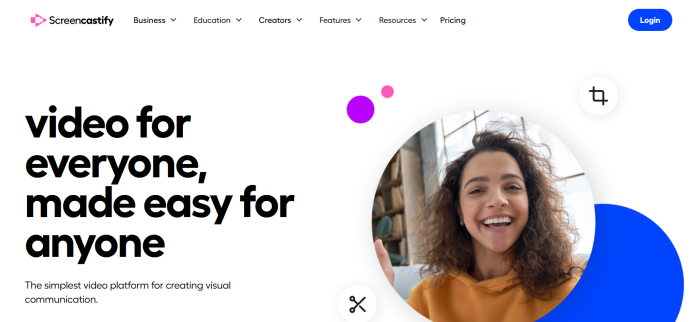
Karagdagang FAQ
Paano ko rin ire-record ang mga sound effect mula sa computer habang nagre-record ang aking screencast?
Sa karamihan ng screen recording software, ang pagkuha ng computer audio ay nakatakda bilang default. Salamat dito, hindi mo na kailangang mag-fumble sa mga opsyon para paganahin din ang audio capture.
Kung ayaw mong isama ang computer audio sa iyong pag-record, may dalawang paraan para gawin ito. Depende sa software na iyong ginagamit, maaaring may opsyon itong huwag paganahin ang mga tunog ng computer habang nagre-record. Kung gumagamit ka ng mga native na tool sa Windows, ang setting ay makikita sa ilalim ng Audio sa screen recording widget.
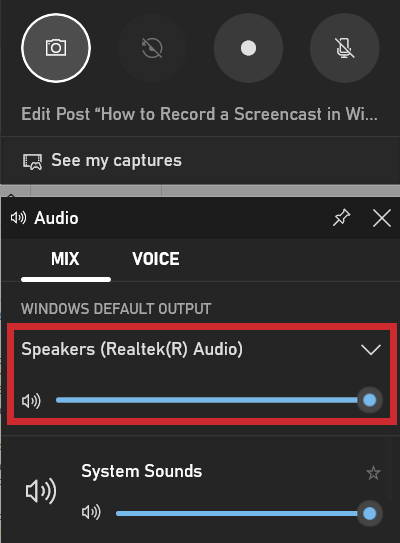
Ang resulta ay isang ganap na tahimik na video. Kung hindi ibinibigay ng software ang opsyong iyon, kakailanganin mong i-edit ang audio mula sa iyong video.
Paano ko rin maire-record ang voiceover at itugma ito sa aking screencast?
Upang ma-record ang iyong boses sa isang video, kakailanganin mong ikonekta ang isang mikropono sa iyong computer. Kung nagre-record ka sa iyong laptop, malamang na mayroon na itong integrated microphone.
1. Magsimulang mag-record gamit ang built-in na Windows record
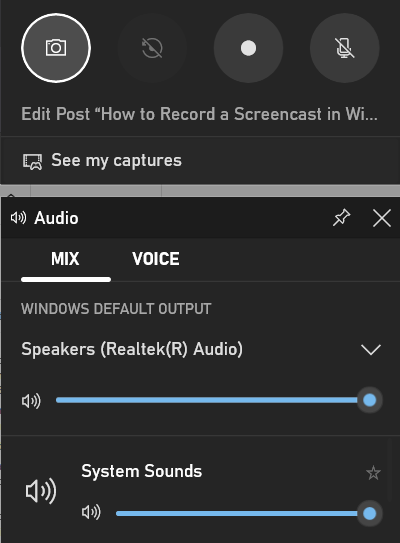
2. Pindutin ang I-unmute ang mikropono button sa maliit na widget.
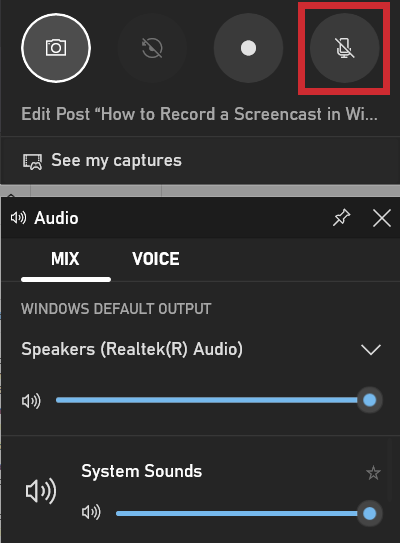
kung paano mag-screenshot sa snapchat nang hindi nila nalalaman ang iphone
Ire-record nito ang anumang sasabihin mo sa iyong mikropono hanggang sa huminto ka sa pagre-record. Siyempre, kung kailangan mo, maaari mong i-mute at i-un-mute ang input ng mikropono anumang sandali habang nagre-record. Hindi ito makakaapekto sa pag-record mismo sa anumang paraan sa paningin.
Paano ko ita-target ang isang partikular na monitor para sa pagre-record?
Kung ikinonekta mo ang maraming monitor sa iyong computer, posible ring pumili kung saan ka magre-record. Depende sa app na iyong ginagamit, ang proseso ay maaaring bahagyang mag-iba. Sa esensya, kailangan mong pumunta sa listahan ng mga pinagmumulan ng video na kinikilala ng iyong software at piliin ang partikular na monitor na gusto mo.
Kung hindi nakikilala ng software ang iyong pangalawang monitor bilang default, maaaring kailanganin mong idagdag ito. Ginagawa mo iyon sa pamamagitan ng pagdaragdag ng bagong source sa iyong recording software at pagtatalaga ng monitor na gusto mong makuha sa source na iyon.
Maaari ba akong mag-record ng higit sa isang monitor nang sabay-sabay?
Oo kaya mo. Muli, depende sa software na iyong ginagamit, ang paraan ng paggawa nito ay maaaring awtomatiko o manu-mano. Kung awtomatiko ang proseso, kailangan mo lang piliin kung aling mga monitor ang gusto mong gamitin para sa pagkuha.
Para sa manu-manong pag-setup, maaaring kailanganin mong tukuyin ang recording canvas na gusto mong gamitin. Halimbawa, kung gusto mong kumuha ng dalawang Full HD monitor na magkatabi, ang canvas ay kailangang doble ang lapad ng laki. Sa kasong ito, ang resolution ng solong monitor ay 1920 × 1080 pixels. Samakatuwid, ang laki ng pag-record ay kailangang dalawang beses ang lapad ng 1920, na 3840×1080 pixels.
Pagbabalot
Ngayong alam mo na kung paano mag-record ng screencast sa Windows 10, maaari mong italaga ang gawaing ito sa alinman sa isang built-in na recorder o isang nakalaang app. Gusto mo mang kumuha ng playthrough ng iyong paboritong laro o mag-record ng video call kasama ng iyong mga kaibigan, madali lang ang paggawa nito.
Nagawa mo na bang mag-record ng screencast sa iyong computer? Ginagamit mo ba ang built-in na Windows recorder o isa sa mga nabanggit na app? Mangyaring ibahagi ang iyong mga saloobin sa seksyon ng mga komento sa ibaba.








